In diesem Artikel zeige ich dir die wichtigsten SEO-Tools die du brauchst, um kostenlos mit SEO durchzustarten! Alle Tools wurden von mir (Fulltime SEO) bereits verwendet und der Artikel basiert auf meinen eigenen Erfahrungen.
Mir war es besonders wichtig, dass alle von mir genannten Funktionen kostenlos sind und kostenlos bleiben:
❌ Keine Demoversionen
❌ Kein 14 Tage kostenlos
❌ Kein so gut wie kostenlos
Nur kostenlose Tools!
Falls sich dies in Zukunft ändern sollte, schreibe mir bitte unten ein Kommentar…
…und das Tool fliegt RAUS aus diesem Artikel!
INNERHALB VON 24 STUNDEN!
GARANTIERT!
Inhalt
Die kostenlosen SEO-Tools in diesem Artikel habe ich in diese 5 Bereiche unterteilt:
Klicke auf die Links, um zum Abschnitt zu gelangen:
- Website Tools – Tools, die mit deiner Website verknüpft sind.
- Keywordrecherche – Tools, um geeignete Keywords zu finden.
- Contentoptimierung – Tools, zur Überprüfung einzelner Seiten.
- Linkbuilding – Tools, mit denen du Backlinks analysieren kannst.
- Technisches SEO – Tools, um technische Fehler aufzuspüren.
1 - Website Tools
Die absoluten Must-haves unter den Tools, die du mit deiner Website verknüpfen solltest, sind die Google Search Console und Google Analytics. Zusätzlich sollte deine Seite meist noch ein Tool besitzen, das sicherstellt, dass die grundlegenden SEO-Basics eingehalten werden. Mein Favorit für WordPress ist hier das kostenlose Plugin Rank Math.
Google Search Console
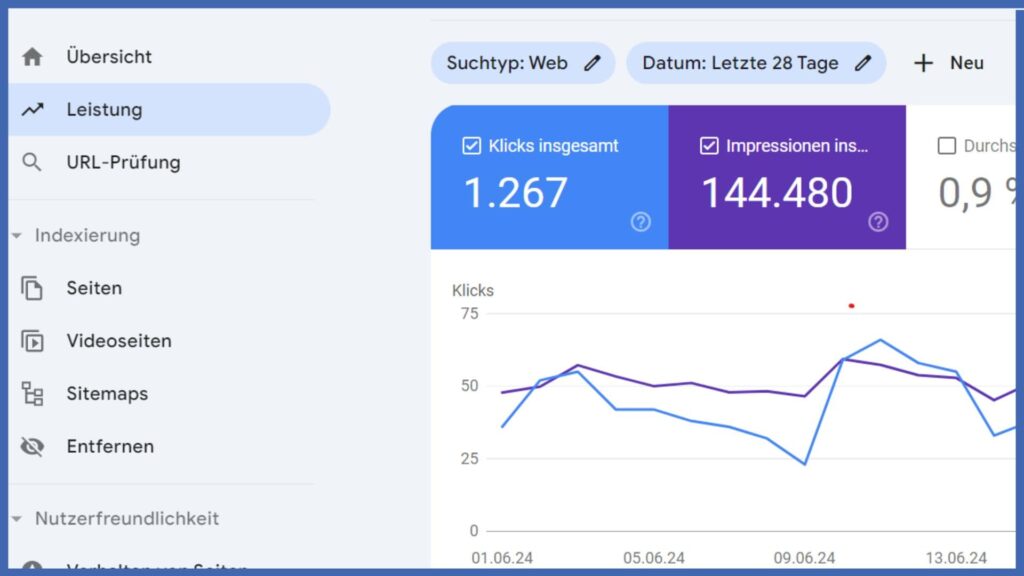
Die Google Search Console ist mit Abstand das wichtigste aller SEO-Tools (Kostenpflichtige Profitools eingeschlossen).
Für die folgenden Anwendungsfälle ist die Google Search Console das Tool erster Wahl:
- Performance Tracking: Für Impressionen und Traffic ist die Search Console der Goldstandard.
- Keywordanalyse (eigene Seite): Du kannst für jede URL die genauen Suchbegriffe erfahren, für die du in Google rankst.
- Indexierung: werden Seiten nicht in den Googleindex aufgenommen erfährst du hier warum und kannst manuell die Indexierung beantragen.
- Technische Probleme: Fehler auf Seiten, die zu einem Nachteil im Ranking führen können, werden hier angezeigt.
- Sitemaps: Du kannst für Websites eine XML-Sitemap an Google übermitteln, wodurch auch schwer zugängliche Seiten von Google gecrawlt werden können.
Ich empfehle jedem, der mit SEO-Tools beginnen will, sich zunächst mit Funktionen der Google Search Console auseinander zu setzen!
Vorteile
✅ Informationen stammen direkt von Google.
✅ Die zuverlässigsten Daten zu Impressionen, Traffic und Keywords.
✅ Technische Probleme erfahren, die Google festgestellt hat.
✅ Erfahren, warum Seiten nicht indexiert wurden.
Nachteile
❌ Der Funktionsbereich ist auf die eigene Website beschränkt.
❌ Daten, wie der organische Traffic pro Seite/pro Keyword sind nicht exakt, sondern werden hochgerechnet (dennoch besser als bei externen Tools!).
❌ Gelegentlich können unverständliche Fehlermeldungen vorkommen.
❌ Kundensupport auf dem Level von deutschen Finanzämtern.
Link zum Tool
Google Analytics 4
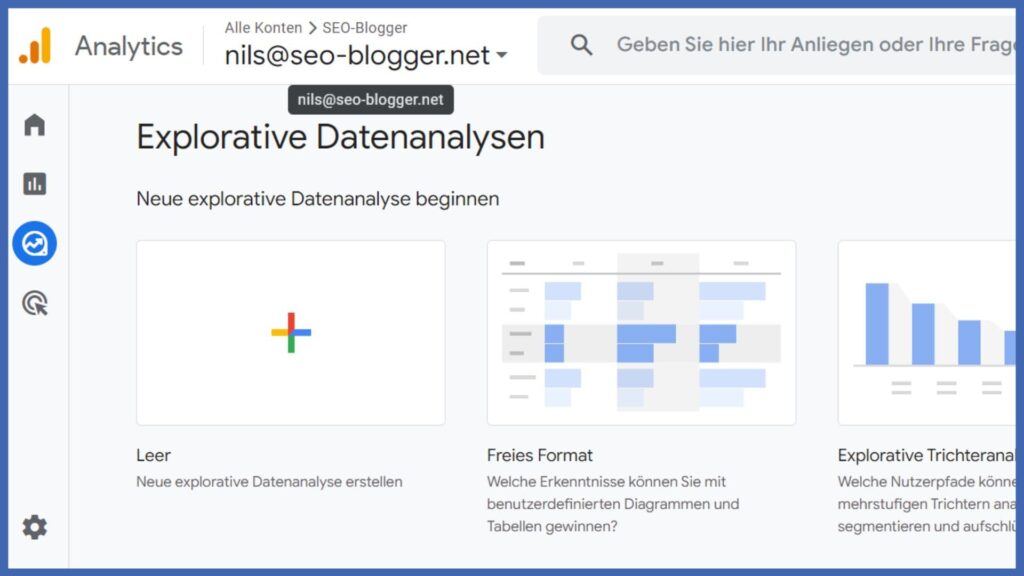
Während du mit der Google Search Console betrachtest, wie Nutzer von Google auf deine Seite gelangen, kannst du mit Google Analytics das Verhalten von Nutzern auf deiner Seite tracken.
Die beiden Tools sind somit das optimale Tandem für die Überwachung der Performance deiner Website.
Hier einige der wichtigsten Funktionen von Google Analytics 4:
- Tracking der Nutzerquellen: Von wo und zu welchem Anteil gelangen deine Nutzer auf deine Website?
- Verhalten von Nutzern auf deiner Seite: durchschnittliche Interaktionsdauer, Abgassprungraten, etc.
- Tracken von sämtlichen Ereignissen: Klicks auf Links, Buttons, Ausfüllen von Formularen, etc.
- Segmentieren von Zielgruppen: Zum Beispiel kaufbereite Zielgruppen, die bereits Interesse an einem bestimmten Produkt gezeigt haben.
- Plattformübergreifendes Tracking: Verfolgen der Customer Journey über verschiedene Geräte und Plattformen hinweg.
Vorteile
✅ Genaues tracken von Nutzeraktivität auf deiner Website.
✅ Verbessertes Conversion Tracking.
✅ Mehr Funktionen als beim Vorgänger (Universal Analytics).
✅ Plattformübergreifendes Tracken.
Nachteile
❌ Nutzer, die das Cookie Tracking ablehnen, fallen aus den Daten raus.
❌ Weniger einsteigerfreundlich als der Vorgänger Universal Analytics.
❌ Kostenlose Version auf 500.000 Sessions begrenzt.
Link zum Tool
Rank Math
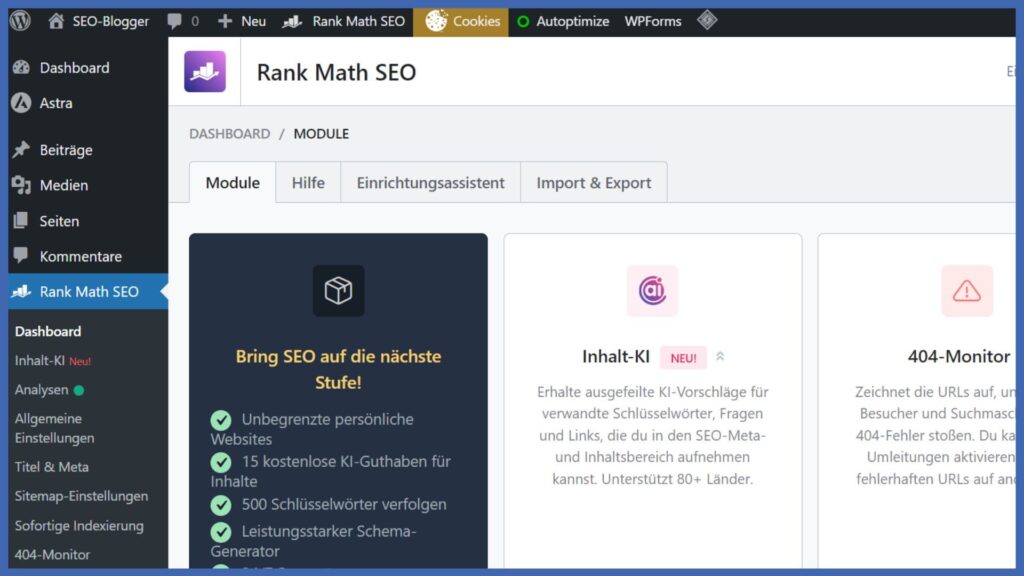
Rank Math ist ein kostenloses SEO-Plugin für WordPress, das dafür sorgt, dass du die wichtigsten Best Practices bei den Inhalten auf deiner Website einhältst.
Falls deine Seite nicht auf WordPress basiert, kannst du diesen Abschnitt überspringen.
Hier sind die wichtigsten Funktionen, für die ich Rank Math verwende:
- Globale Metaeinstellungen: Du kannst für die gesamte Website automatische Regeln einstellen, die ausgeführt werden, wenn du eine Seite veröffentlichst (Index, No-Index, automatische Titel, etc.)
- Vorschau Snippet-Editor: Bearbeitung von Titel, Metabeschreibung und URL mit praktischer Vorschau, wie das Ergebnis in der Googlesuche aussehen würde.
- SEO-Analysator: hiermit kannst du deine Seite auf verschiedene inhaltliche und technische SEO-Faktoren überprüfen lassen.
- XML-Sitemap: Mit Rank Math kannst du dir automatisch eine XML-Sitemap erstellen lassen, die immer aktualisiert wird, wenn du eine neue Seite erstellst.
Vorteile
✅ Deckt die wichtigsten SEO-Basics auf der eigenen Seite ab.
✅ Der Funktionsumfang der kostenlosen Version ist völlig ausreichend, wenn man weitere SEO-Tools benutzt.
✅ Integrierbar in Elementor (der beliebteste Page Builder für WordPress).
✅ Automatisch Erstellung von Schema möglich.
Nachteile
❌ Kann zu Konflikten mit anderen Plugins führen.
❌ Verlangsamt leicht die Ladezeit der Website.
Link zum Tool
2 - Tools für die Keywordrecherche
Das wichtigste Tool für die Analyse von Keywords, für die deine Seite bereits rankt, ist die Google Search Console. In diesem Artikel zeige ich dir, wie du mit der Google Search Console herausfindest, für welche Keywords deine Seite rankt. Jedoch benötigst du weitere Tools, mit denen du die Suchanfragen entdecken kannst, für die deine Seite bisher noch nicht rankt:
- Der Google Keyword Planner eignet sich besonders für lokale Suchanfragen oder Suchanfragen mit einem niedrigen Suchvolumen.
- Als Ergänzung kannst du die Keyword-Surfer Chrome Extension verwenden, um bei Suchanfragen mit höheren Suchvolumen genauere Ergebnisse zum Suchvolumen des jeweiligen Keywords zu erhalten.
- Das SERP-Overlap Tool hilft dir schließlich zu entscheiden, ob du für ähnliche Keywords eine einzelne oder verschiedene Seiten erstellen solltest.
👉 Du verwendest bereits ein professionelles SEO Tool für die Keywordrecherche? In diesem Artikel zeige ich dir, wie du die Keywords deiner Konkurrenz mit Ahrefs herausfinden kannst.
Google Keyword Planner
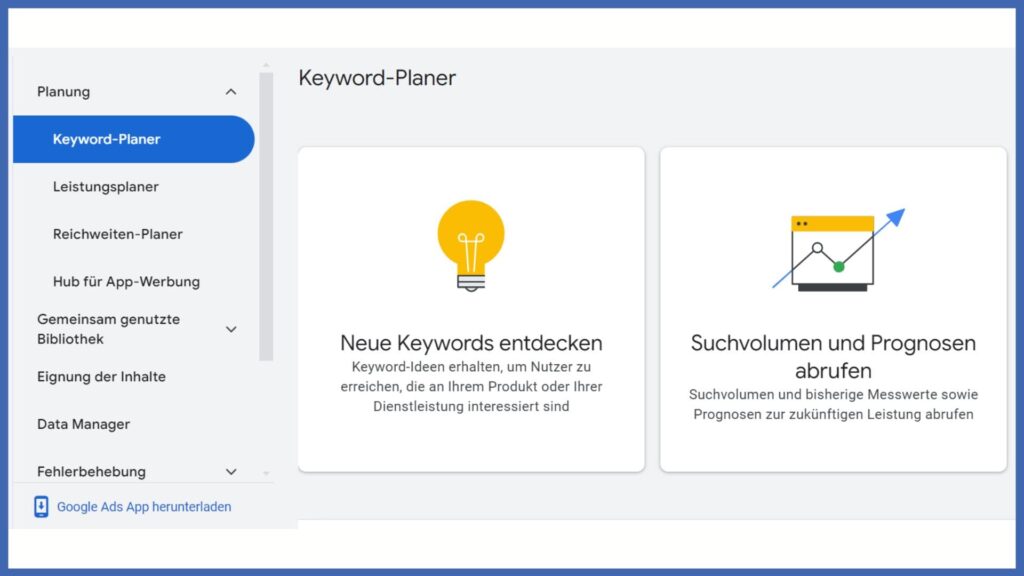
Mit dem Google Keyword Planner kannst du relevante Keywords für deine Website finden. Gib im Bereich Neue Keywords entdecken eine Reihe von Schlüsselwörtern ein, die möglichst gut zu deinem Produkt, deiner Dienstleistung oder deinem Thema passen. Du erhältst dann eine umfassende Liste mit verwandten Keywords und dem groben monatlichen Suchvolumen für diese Begriffe.
Diesen Vorgang kannst du mit einigen der dir vorgeschlagenen Keywords wiederholen, bis du eine möglichst umfassende Liste mit möglichst vielen passenden Keywords und deren Suchvolumen hast. Alternativ kannst du auch im ersten Schritt direkt die URL deiner Website eingeben und dir Keyword-Ideen zu deiner Website anzeigen lassen.
Vorteile
✅ Sehr große Anzahl an Keyword-Ideen.
✅ Keywords, die Markennamen enthalten, können automatisch gefiltert werden.
✅ Du kannst eigene Keywordlisten anlegen und speichern.
✅ Es können Keyword-Ideen für mehrere Begriffe gleichzeitig gesucht werden.
Nachteile
❌ Ungenaues Suchvolumen.
❌ Keine Möglichkeit herauszufinden, welche Seiten für welche Keywords ranken.
Link zum Tool
Keyword Surfer Chrome Extension
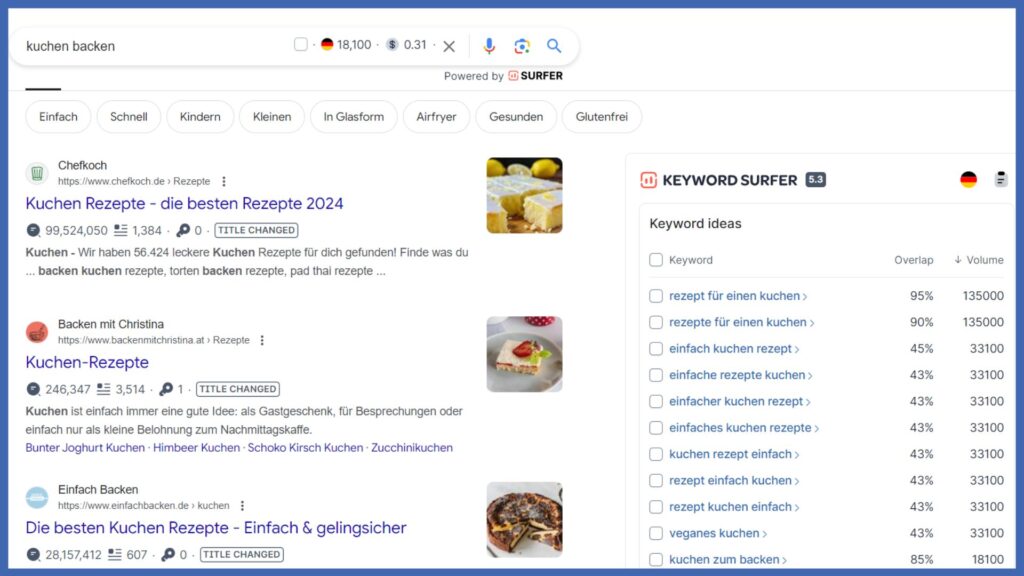
Die Keyword Surfer Chrome Extension ist die perfekte Ergänzung zum Google Keyword Planner. Sobald du die Chrome Extension installiert hast, werden dir folgende Daten bei jeder Googlesuche angezeigt:
1) Eine Liste mit bis zu 100 Keywordideen auf der rechten Seiten mit dem geschätzten monatlichem Suchvolumen.
2) Bei jedem einzelnen Suchergebnis siehst du:
- die geschätzten monatlichen Besucherzahlen der Website
- die Anzahl von Wörtern auf der Seite
- wie oft das von dir gegoogelte Keyword auf der Seite vorkommt
Du kannst die für dich passenden Keywords einfach in einer Liste abspeichern. Klicke dann eine der Keywordideen an, um eine erneute Googlesuche durchzuführen und etwa 100 neue Keywordideen zu erhalten. Speicher wieder die passenden Keywords in deiner Liste und wiederhole den Prozess so oft, bis du eine möglichst vollständige Keywordliste zu deinem Produkt/Thema hast.
Vorteile
✅ Genauere Schätzung des Suchvolumens als beim Google Keyword Planner.
✅ Super einfache und intuitive Anwendung.
✅ Kein Limit für Suchen nach Keywords, wie bei anderen kostenlosen Tools.
✅ Durch die angezeigte Anzahl der monatlichen Websitebesucher, kannst du abschätzen, wie einfach es ist in die Top 10 zu gelangen.
Nachteile
❌ Keywords pro Suche auf etwa 100 begrenzt.
❌ Ungeeignet für Keywords mit sehr kleinem Suchvolumen (Google Keyword Planner verwenden!).
Link zum Tool
SERP Overlap Tool
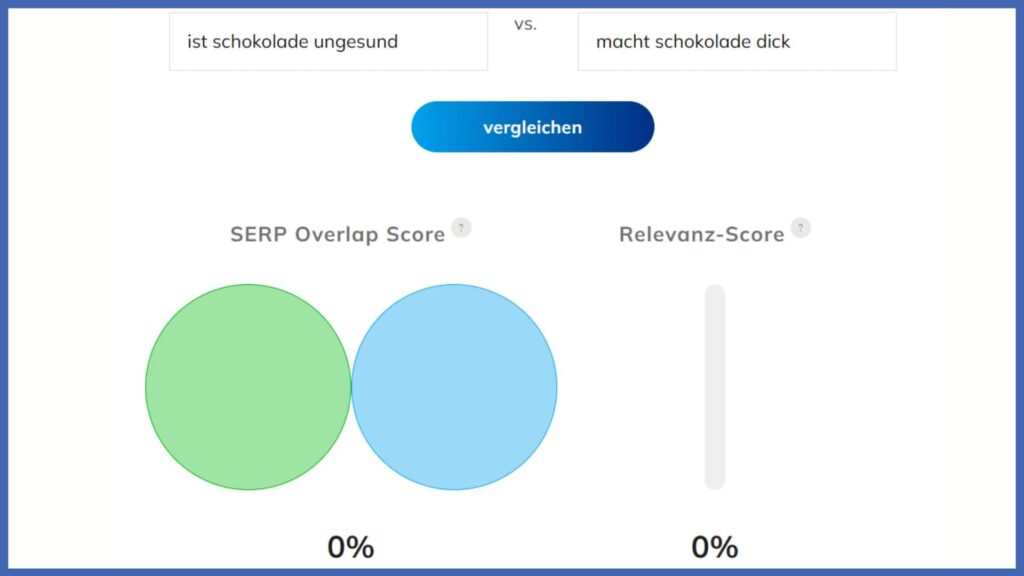
Vermutlich wirst du dir gelegentlich die Frage stellen, ob manche Keywords auf einer Seite oder mehreren Seiten abdeckt werden sollten.
Beispiel:
Du willst für diese beiden Keywords ranken:
Ist Schokolade ungesund?
Macht Schokolade dick?
Solltest du nun einen Artikel schreiben, in dem du beides behandelst oder jeweils einen Artikel für das jeweilige Keyword?
Hier würdest du normalerweise beide Begriffe googeln, um herauszubekommen, ob die Suchergebnisse für die beiden Begriffe eher gleich oder unterschiedlich sind. Erscheinen für beide Begriffe die gleichen Seiten in den Ergebnissen, bedeutet dies, dass Google hier die gleiche Suchintention vermutet und du nur einen Artikel schreiben solltest. In dem Beispiel oben sind die Suchergebnisse in den Top 10 völlig unterschiedlich und es sollten besser zwei unterschiedliche Artikel geschrieben werden.
Häufig ist es jedoch nicht sofort erkennbar, wie ähnlich die Suchergebnisse tatsächlich sind, da bei ähnlichen Suchanfragen sich häufig die Reihenfolge der Ergebnisse ändern können.
Mit dem Tool kannst du einfach die Begriffe eingeben und siehst grafisch die Top 10 Suchergebnisse für beide Keywords angezeigt. Du siehst auf einen Blick die prozentuale Überschneidung von Suchergebnissen für die beiden Keywords und erhältst einen Relevanzscore, durch den Überschneidungen in den Top 3 Ergebnissen stärker gewichtet werden.
Vorteile
✅ Spart Zeit beim Googeln verschiedener Begriffe für die Contentplanung
✅ Keine Anmeldung/Installation – einfach im Browser verwendbar
✅ Super einfache, intuitive Anwendung
✅ Suchen in verschiedenen Sprachen und Ländern möglich
✅ Option für mobile Suche
Nachteile
❌ Man kann nur 2 Begriffe vergleichen
❌ Keine Möglichkeit zur Speicherung von Ergebnissen
Link zum Tool
3 - Tools für die Optimierung von Inhalten
Die beiden Tools SEO Check von Seobility und SEO Site Checkup kannst du verwenden, wenn du die Inhalte von einzelnen Seiten auf deiner Website optimieren willst. Du bekommst zusätzlich auch Informationen zu möglichen technischen Problemen angezeigt, die ein erfolgreiches Ranking verhindern. Beide Tools enthalten jeweils auch Links zu Texten und Videos, in denen erklärt wird, wie man das entsprechende Problem lösen kann.
SEO Check von Seobility
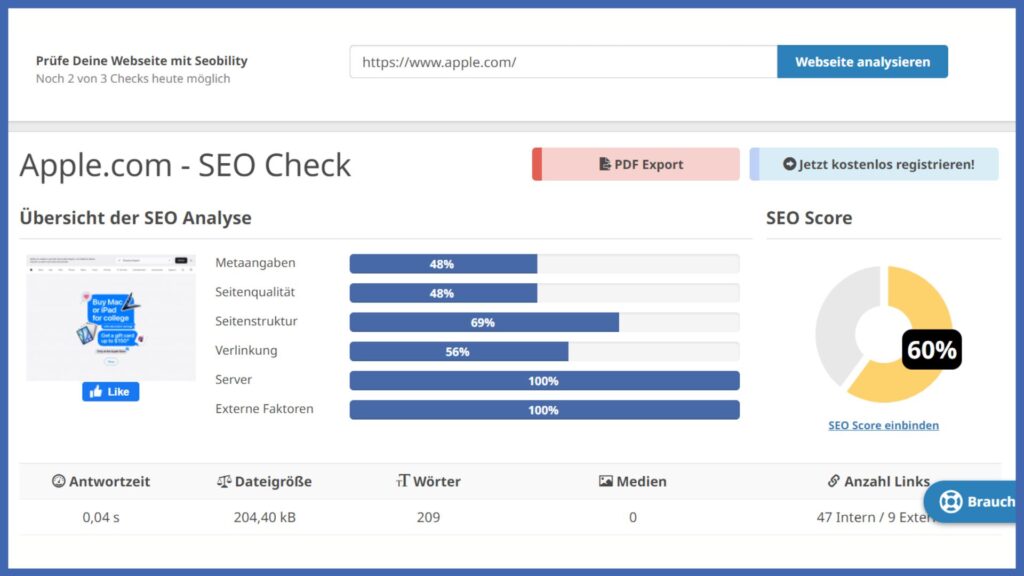
Mit dem SEO Check von Seobility kannst du einfach eine URL online in das Tool eingeben und die Seite auf inhaltliche und technische SEO-Faktoren untersuchen. Du erhältst genaue Angaben zu möglichen Problemen, die einen Einfluss auf die Sichtbarkeit der Seiten haben und kannst diese dann im Anschluss beseitigen.
Vorteile
✅ Einfache Anwendung und benutzerfreundliche Darstellung.
✅ Einzelne Fehler, wie fehlende Alt-Attribute, werden direkt mit Link angezeigt.
✅ Keine Anmeldung/Installation notwendig.
Nachteile
❌ Es können nur 3 URLs pro Tag geprüft werden.
❌ Weniger Details zur Ladegeschwindigkeit und Fehlern im Code als bei anderen kostenlosen Tools.
Link zum Tool
SEO Site Checkup
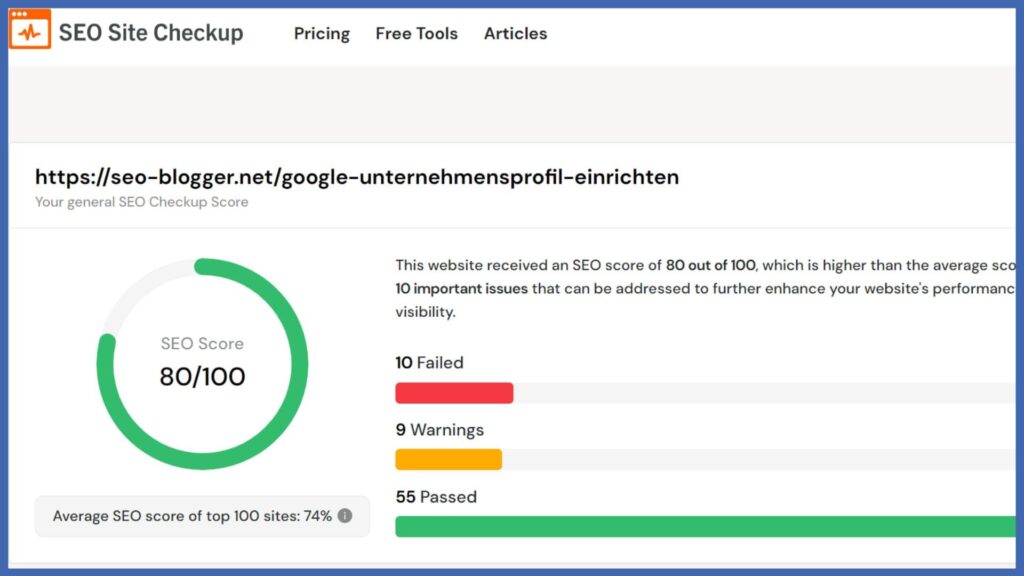
Beim SEO Site Checkup werden meist mehr technische Fehler im Code erkannt als beim SEO-Check von Seobility. Dafür kann man hier nicht auf so viele Details zugreifen, ohne sich zu registrieren. Es lohnt sich daher vor allem, dieselbe Domain mit beiden Tools zu testen, um so mehr Möglichkeiten zur Optimierung zu finden.
Vorteile
✅ Für ein kostenloses Tool sehr detaillierte SEO Analyse.
✅ Mehr technische Details als bei anderen kostenlosen Tools.
✅ Es wird zu jedem Punkt angezeigt, wie viel Prozent der Top 100 Seiten in den USA den Benchmark erreicht haben.
Nachteile
❌ Viele Fehlerdetails werden erst angezeigt, nachdem man sich registriert hat.
❌ Backlinks, Keywords und Competitor Domain Test sind nur in der kostenpflichtigen Version enthalten.
❌ Ohne Anmeldung nur ein SEO-Check pro Tag.
Link zum Tool
4 - Tools für die Analyse von Backlinks
Wie kommt man eigentlich an qualitativ hochwertige Backlinks? Als erster Schritt ist eine Analyse der Backlinkprofile deiner Konkurrenz nötig –hierdurch erfährst du die Seiten, welche zu deren Websites verlinken und erhältst somit eine Liste von vielen potenziellen Quellen, die auch für dich interessant sein könnten. Mit den Tools Ahrefs Free Backlink Checker und dem Free Backlink Checker von Seobility ist dies bis zu einem gewissen Umfang auch kostenlos möglich.
Ahrefs Free Backlink Checker
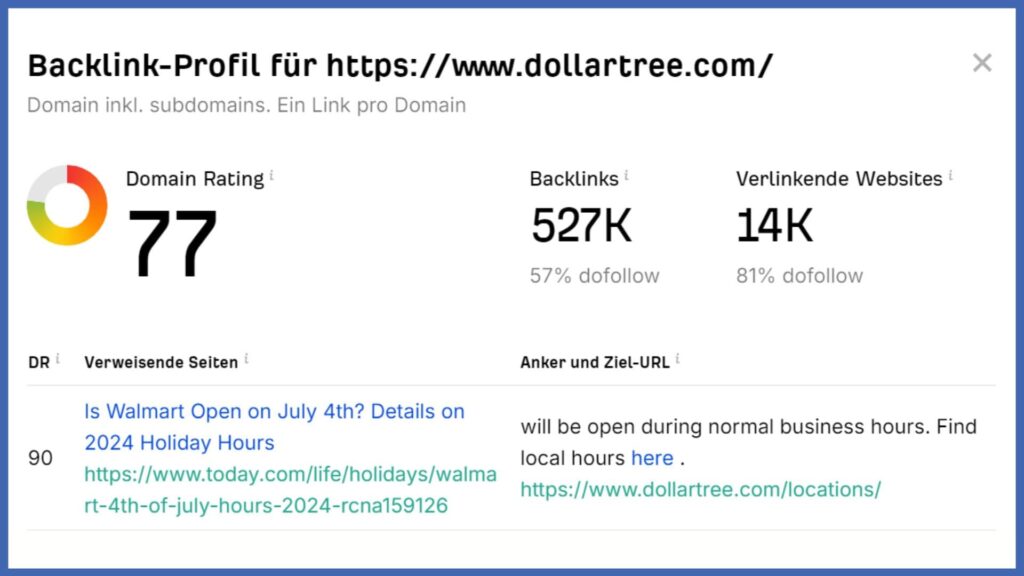
Du kannst mit dem Free Backlink Checker von Ahrefs eine beliebige Domain eingeben und erhältst:
- die Anzahl an Links, die zu der Domain verlinken
- die Anzahl an Webseiten, die zu der Domain verlinken
- eine Bewertungszahl (Domain Rating) basierend auf der Stärke des Backlinkprofils der von dir eingegebenen Domain
Zusätzlich werden dir 20 Backlinks angezeigt, die zu der Domain verweisen und du kannst die folgenden Informationen erkennen:
- Das Domainrating der Seite, von welcher der Backlink kommt
- Welche URL von welcher URL den Link erhalten hat
- Welcher Ankertext (Linktext) verwendet wurde
Du kannst beliebig viele Subdomains in das Tool eingeben und erhältst für jede Suche bis zu 20 Backlinks für die jeweilige URL.
Vorteile
✅ Größte Backlinkdatenbank aller SEO-Tools (Ahrefs hat den aktivsten Webcrawler nach Google!).
✅ Tool kann unbegrenzt oft pro Tag verwendet werden.
✅ Geeignet für die Analyse von Backlinks kleiner Seiten.
✅ Sehr einfache Anwendung.
✅ Keine Anmeldung/Installation notwendig.
Nachteile
❌ Nur 20 Backlinks werden pro URL angezeigt
❌ Für die Analyse großer Websites ungeeignet
❌ Keine Filter- oder Sortierungsoptionen
Link zum Tool
Free Backlink Checker von Seobility
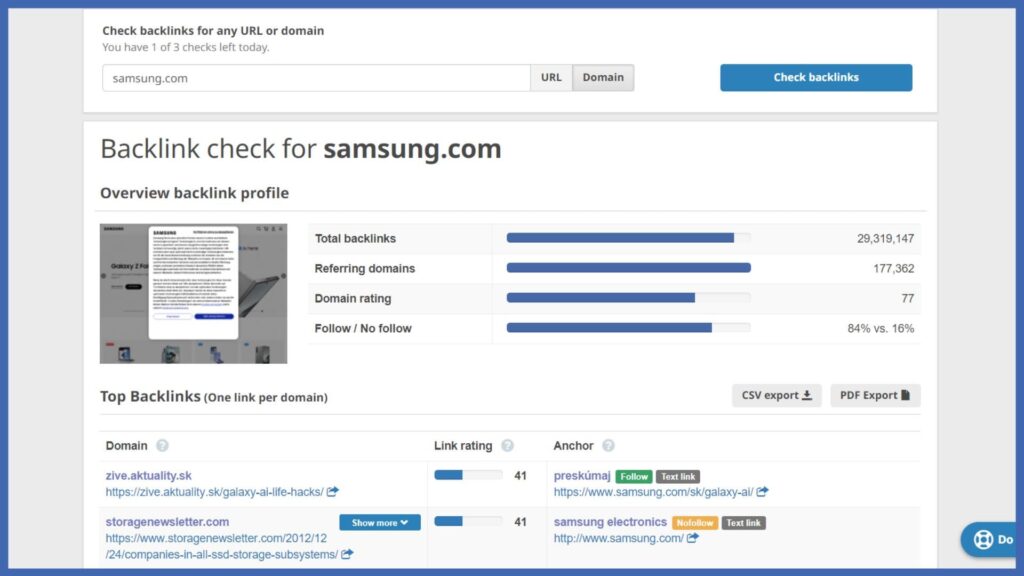
Zwar ist die Datenbank an Backlinks von Seobility kleiner als die von Ahrefs, dafür bekommst du jedoch deutlich mehr der Backlinks in der kostenlosen Version zu sehen. Da es bei diesem Tool ein Limit von 3 Suchen am Tag gibt, empfehle ich erst den Free Backlink Checker von Ahrefs zu verwenden und den Free Backlink Checker von Seobility im Anschluss für die wichtigsten URLs einzusetzen.
Vorteile
✅ Es werden bis zu 400 Backlinks angezeigt.
✅ Sortierung von wertvollen bis hin zu weniger wertvollen Links.
✅ Mehr Informationen zum Link als bei der kostenlosen Version von Ahrefs (Follow/Nofollow, Text link/ Image link, Link removed).
✅ Sehr einfache Anwendung.
✅ Keine Anmeldung/Installation notwendig.
Nachteile
❌ Es können nur drei Suchen am Tag durchgeführt werden.
❌ Kleinere Datenbank als bei Tools wie Ahrefs oder Semrush.
❌ Ebenfalls nicht für die Analyse großer Websites geeignet.
Link zum Tool
5 - Tools für technisches SEO
Mit den Tools in diesem Abschnitt kannst du technische Probleme auf deiner Website aufspüren, die ein erfolgreiches Ranking verhindern. Screaming Frog SEO Spider ist dabei das umfangreichste mir bekannte kostenlose SEO-Tool, mit dem du mehrere URLs deiner Website gleichzeitig analysieren kannst. Mit den beiden Tools Redirect Path und Broken Link Checker kannst du dann fehlerhafte Weiterleitungen und Links direkt auf der jeweiligen Seite finden.
Für die Optimierung der Ladegeschwindigkeit kannst du das von Google entwickelte Tool PageSpeed Insights einsetzen. Hier spielt die Verkleinerung der Dateigrößen von Bildern auf deiner Website eine wichtige Rolle. Verwende hierfür das Onlinetool Optimizilla.
Screaming Frog SEO Spider
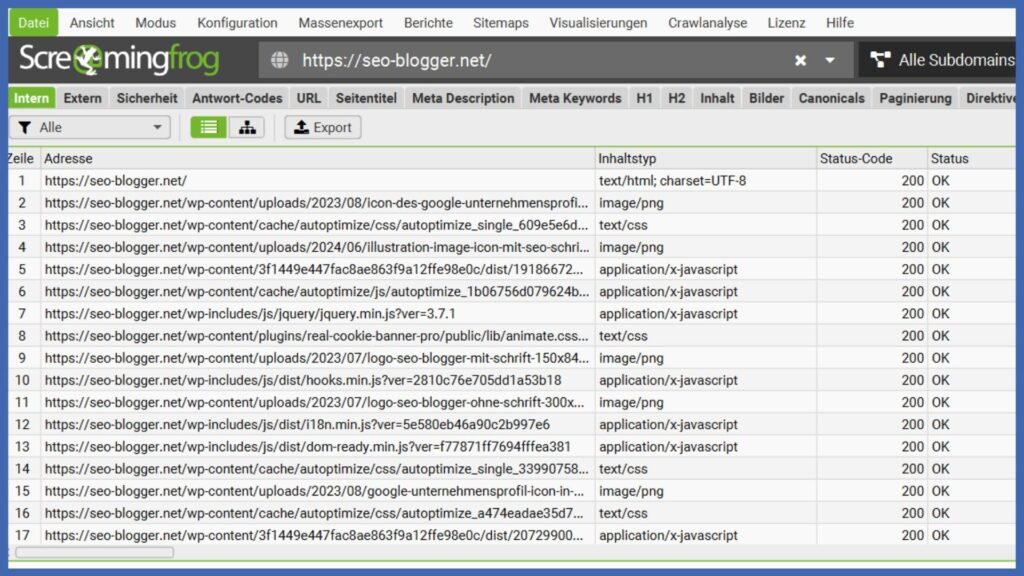
Screaming Frog ist ein Tool, mit dem du mehrere URLs deiner Website crawlen kannst, um so technische SEO-Probleme schnell zu erkennen. Mit der kostenlosen Version kannst du bis zu 500 URLs deiner Website auf einmal überprüfen.
Das Tool ist daher super für kleine Websites geeignet und hat eine für die meisten Anwender ausreichende Palette an verschiedenen Funktionen. Du kannst mit der kostenlosen Version sogar den Aufbau deiner Seite als Baumdiagramm visualisieren lassen.
👉 In diesem Artikel zeige ich dir Schritt-für-Schritt, wie du tote Links mit Screaming Frog findest.
Hier ein paar Beispiele für Dinge, die du mit Screaming Frog einfach aufspüren kannst:
- Alle Inlinks und Outlinks einer URL
- Kaputte Links und Weiterleitungen
- Sämtliche Metadaten
- Doppelte Inhalte
- Fehlende Titel und Metabeschreibungen
- Fehlende Alt-Texte
Vorteile
✅ Sehr viele Funktionen in der kostenlosen Version.
✅ Super für kleine Websites geeignet.
✅ Export in Excel/Google Tabellen möglich.
Nachteile
❌ Begrenzung der kostenlosen Version auf 500 URLs.
❌ Muss zuvor lokal installiert werden.
❌ Eher für Fortgeschrittene geeignet.
Link zum Tool
Redirect Path Chrome Extension
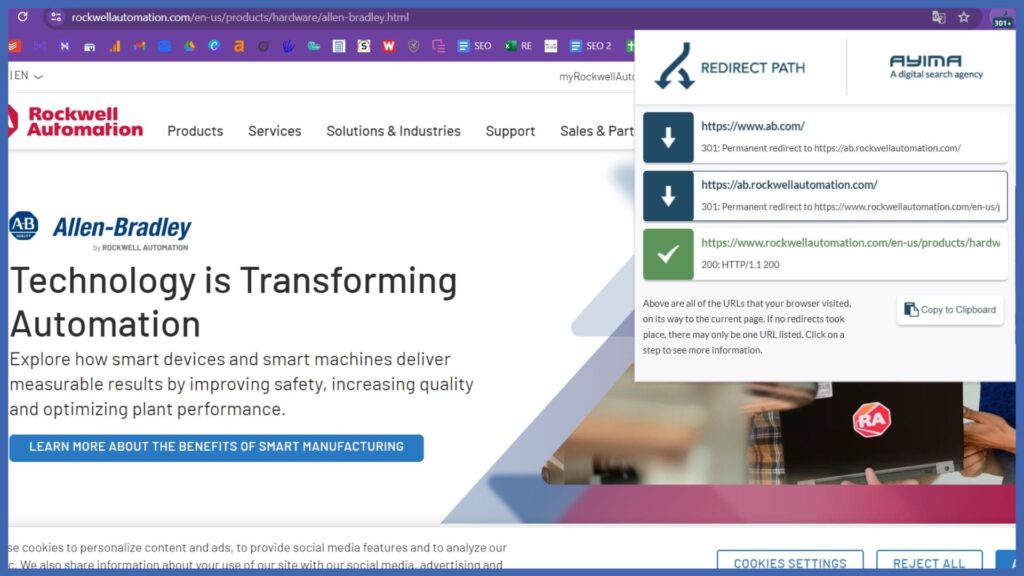
Weiterleitungen von einer alten URL zu einer neuen URL werden in vielen Fällen von Google empfohlen. Dies ermöglicht zum Beispiel, dass Nutzer, die über einen Link zu einer gelöschten URL gelangen, direkt zur neuen URL geschickt werden. Der Nutzer bekommt die Weiterleitung von URL A nach URL B dabei in der Regel nicht mit.
Weiterleitungen werden häufig automatisch von CM-Systemen gesetzt, wenn Seiten gelöscht oder aktualisiert werden – dies kann dann zu Ketten von Weiterleitungen führen, bei der URL A zu URL B zur URL C usw. verlinkt. Diese beeinflussen nicht nur die Ladezeit von Websites, sondern kann im schlimmsten Fall dazu führen, dass die neue URL gar nicht auf Google indexiert wird.
Mit Redirect Path kannst du einfach im Browser erkennen, über welche Weiterleitungen du auf die jeweilige URL gelangt bist. So kannst du die unerwünschten Weiterleitungen löschen und deine Seite schneller und für Google Crawler einfacher zugänglich machen.
👉 Hier zeige ich dir, wie du mit einer 301-Weiterleitung eine URL permanent zu einer anderen URL umleitest.
Vorteile
✅ Kann nach der Installation einfach im Browser auf jeder geöffneten Seite abgerufen werden.
✅ Zeigt klar verständlich den Pfad der Weiterleitungen an, von der ursprünglichen URL bis hin zu der Ziel-URL.
Nachteile
❌ Auf einzelne Seiten beschränkt.
❌ Keine Möglichkeit, Redirects zu speichern.
Link zum Tool
Broken Link Checker Chrome Extension
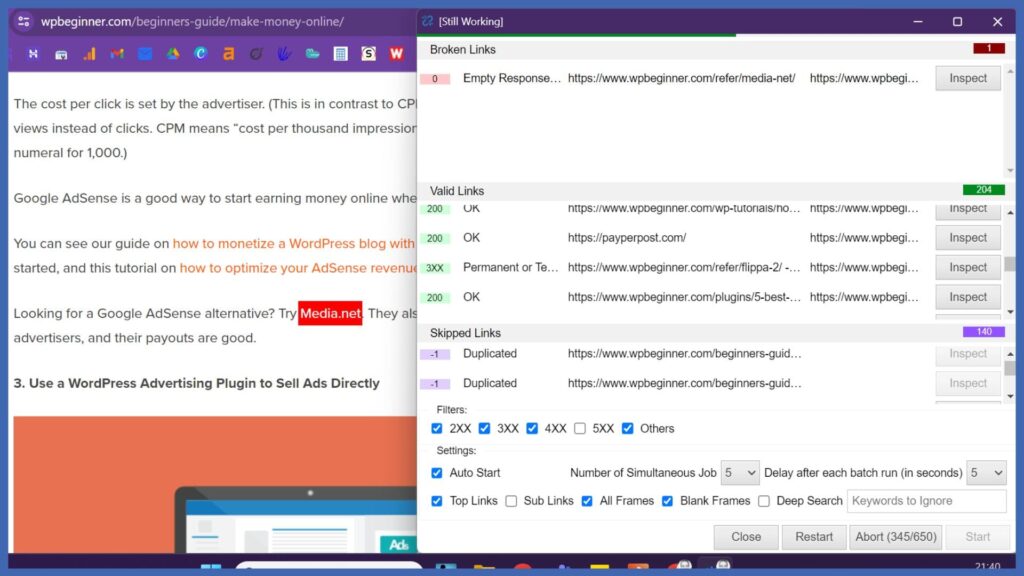
Mit dem Broken Link Checker kannst du kaputte Links auf einzelnen Seiten deiner Website aufspüren. Das Besondere an dem Tool ist, dass du dir die einzelnen Links auf der Seite direkt im Browser grafisch anzeigen lassen kannst. So findest du sofort alle fehlerhaften Links und kannst diese löschen oder ersetzen.
Der Broken Backlink Checker eignet sich optimal als Ergänzung zu Screaming Frog. Führe zuerst einen Crawl mit Screaming Frog durch, um eine Liste mit URLs zu erhalten, die fehlerhaften Links enthalten. Jetzt kannst du mit dem Broken Link Checker jede einzelne dieser URLs besuchen und dir die fehlerhaften Links auf der Seite grafisch anzeigen lassen.
👉 Hier zeige ich dir Schritt für Schritt, wie du mit Screaming Frog und dem Broken Link Checker tote Links aufspürst.
Vorteile
✅ Sehr praktisch für das Aufspüren fehlerhafter Links auf einzelnen Seiten.
✅ Übersichtliche Auflistung der Links in “Valid” und “Broken”.
✅ Mit dem Button “Inspect” neben dem Link springst du direkt zu dem entsprechenden Link auf der Seite.
Nachteil
❌ Auf einzelne Seiten beschränkt
Link zum Tool
PageSpeed Insights
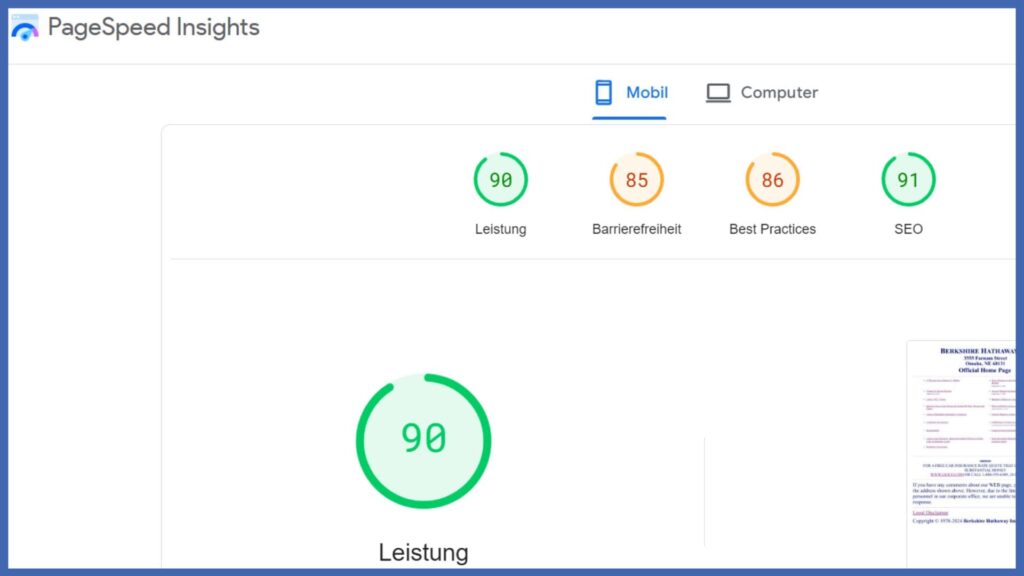
PageSpeed Insights ist ein von Google entwickeltes Tool, mit dem du den Aufbau und die Ladegeschwindigkeit deiner Seiten analysieren kannst. Das Tool misst unter anderem die folgenden Werte beim Aufbau einer Seite:
- First Contentful Paint: Dieser Wert gibt an, wie schnell der Inhalt der Seite für den Nutzer sichtbar wird.
- Total Blocking Time: Die Zeiträume zwischen der Sichtbarkeit von Inhalten und der Möglichkeit des Nutzers, mit den Inhalten zu interagieren.
- Largest Contentful Paint: Die Zeit, bis das größte Element der Seite fertig gerendert wurde.
- Cumulative Layout Shift: Gibt an, wie stark der Inhalt beim Laden springt (z. B. durch nachladende Bilder oder Pop-ups) – je kleiner der Wert, desto angenehmer für den Nutzer.
Zudem erhältst du genaue Informationen zu allen technischen Problemen, die zu einer langsameren Ladezeit führen oder die Darstellung für Benutzer auf mobilen Geräten oder Desktop erschweren.
Tipp: Teste auch deine Konkurrenz in der Top 10 von Google. Hat deine Seite eine ähnliche oder schnellere Ladegeschwindigkeit, solltest du dich zunächst um die Verbesserung deiner Inhalte und Stärkung deines Backlinkprofils kümmern, um deine Rankings zu verbessern.
Vorteile
✅ Detaillierte Angaben zu Fehlern, welche die Ladezeit verringern.
✅ Links zu Artikeln von Google, wie du das jeweilige Problem lösen kannst.
✅ Keine Anmeldung/Installation notwendig.
Nachteile
❌ Mehr auf technische Faktoren ausgerichtet und weniger auf Nutzererfahrung.
❌ Ergebnisse können manchmal inkonsistent sein, mit verschiedenen Ergebnissen ohne Änderungen an der Seite.
❌ Häufig sind die verlinkten Artikel von Google zu allgemein und geben keine konkrete Schritt-für-Schritt-Anleitung zur Behebung des Problems.
Link zum Tool
Optimizilla
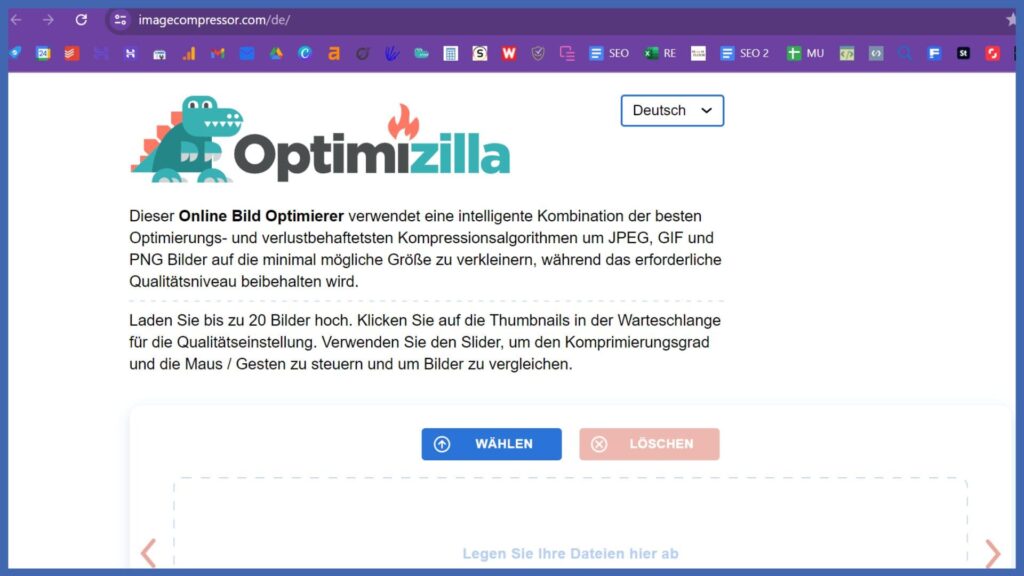
Optimizilla ist ein Onlinetool, mit dem du die Dateigröße von Bildern verkleinern kannst. Besonders praktisch dabei ist, dass du den Qualitätsverlust mit einem Schieberegler regulieren kannst. Dadurch erreichst du genau den Sweetspot, bei dem deine Bilder eine hohe Qualität und eine sehr kleine Dateigröße haben.
Bilder machen häufig einen großen Teil der Ladezeit einer Website aus. Aus diesem Grund kann man durch die Verkleinerung der Dateigrößen von Bildern mit wenig Aufwand die Performance der eigenen Website stark steigern.
Vorteile
✅ Intuitive Regulierung des Grades der Komprimierung mit Schieberegler.
✅ Es können bis zu 20 Bilder gleichzeitig hochgeladen werden.
✅ Keine Anmeldung/Installation.
Nachteil
❌ Weniger Komprimierung bei gleicher Bildqualität möglich als mit professionellen Grafikprogrammen.
Link zum Tool
Kostenlose Seo-Tools – Was sind die Limitationen?
Mit den genannten kostenlosen SEO-Tools kannst du erfolgreich SEO betreiben! Dennoch haben manche kostenpflichtige Tools klare Vorteile bei bestimmten SEO-Tasks.
Hier ein paar Beispiele, warum ich als SEO-Experte bei meiner Arbeit kostenpflichtige Programme verwende:
- Keywordrecherche bei der Konkurrenz: Mit Tools wie Ahrefs oder Semrush kann ich Keywords, die in den Top 100 von Google ranken, für jede einzelne URL herausbekommen. Dadurch bin ich in der Lage, sehr umfangreiche Keywordlisten zu spezifischen Produkten und Themen zu erstellen. Damit kann ich letztlich Content erstellen, der exakt zu der Suchintention einer Zielgruppe passt.
- Backlinkrecherche: Mit kostenlosen Tools ist es unmöglich, große Websites sinnvoll auf Backlinks zu analysieren. Grund für die hohen Preise von SEO-Tools ist die schiere Rechenpower, die benötigt wird, um das gesamte Internet nach diesen Links zu crawlen. Kostenlose Tools zeigen daher immer nur einen sehr kleinen Teil des jeweiligen Backlinkprofils an.
- Optimierung von Texten: Ich verwende ein On-Page-Programm (Page Optimizer Pro), mit dem ich in der Lage bin, auf die Natural Language API von Google zuzugreifen. Damit erkenne ich, welche Entitäten in den Texten der Top-Suchergebnisse von Google erkannt werden. Die wichtigsten dieser Entitäten kann ich dann für die sinnvolle Erweiterung meiner eigenen Texte nutzen.
- Site Audits: Um große Seiten komplett und regelmäßig zu crawlen, verwende ich hauptsächlich Ahrefs. Hier kann ich auch Seiten mit hunderttausenden URLs wöchentlich automatisch crawlen lassen. So erkenne ich schnell Änderungen, die sich negativ auf die Sichtbarkeit der jeweiligen Seite auswirken.
Jetzt weiterlasen: Tools, um kostenlos Google Rankings abzufragen
In diesem Artikel zeige ich dir
✅ Wie du mit dem der Google Search Console die Positionen bei Google herausfindet, für die deine Website rankt.
✅ Wie du mit dem kostenlosen Keyword-Ranking-Checker von Ahrefs und weiteren Tools die Rankings deiner Konkurrenz herausfindest
✅ Die besten Tools, um kostenlos die Google Rankings abzufragen
👉 Jetzt lesen: Google Ranking kostenlos abfragen
Welches kostenlose Tool fehlt noch in diesem Artikel?
Schreibe mir gerne einen Kommentar!
Nils Peter Neumann
Ich bin Autor dieses Blogs und arbeite als SEO-Experte für Unternehmen in Deutschland, Österreich und der Schweiz. Schreibe jetzt deine Nachricht in die Kommentarbox, wenn du Fragen zu den Tools hast!


Such a well-written and insightful post! Your passion for the subject really comes through, making it a joy to read. Keep up the great work!
Thank you 🙂
Your passion for the subject shines through in every paragraph. It’s refreshing to find content that’s both educational and enjoyable to read.
Thank you 🙂
Your ability to explain things in such an engaging and easy-to-digest manner is remarkable. I really appreciate the effort you put into this post!
Thanks for your comment 🙂
Hi there! Do you know if they make any plugins to help with SEO?
I’m trying to get my blog to rank for some targeted keywords but I’m not seeing very good results.
If you know of any please share. Thank you!
Hi, if you are using WordPress, I recommend using Rank Math or Yoast SEO. You can use the free versions of these plugins for many SEO-Tasks like creating an XML-Sitemap, checking some basic On-Page factors or to change the global settings of published pages (index, no-index, automated titles, etc.).